window自带的杀毒软件在哪 win10自带杀毒软件的功能
更新时间:2024-01-20 16:49:07作者:xtang
随着互联网的普及和发展,电脑病毒的威胁也日益严重,为了保护用户的计算机安全,操作系统不断加强对于杀毒软件的支持和内置功能。在Windows 10操作系统中,用户可以发现系统自带了一款杀毒软件。这款自带的杀毒软件不仅能够提供基本的病毒查杀功能,还能进行实时保护、定期扫描以及对可疑文件的处理。它的出现使得用户无需额外安装第三方杀毒软件,就能够有效地保护自己的计算机安全。我们仍然需要对这款自带的杀毒软件有一个全面的了解,以充分发挥其功能,确保计算机的安全性。
方法如下:
1.打开win10系统桌面左下角的“开始”菜单,单击“所有程序”。单击其中的“windows系统”。如下图。
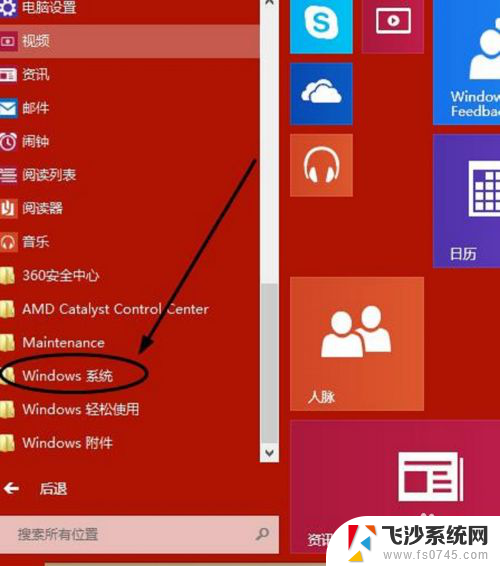
2.然后单击其中的“windows defender”。
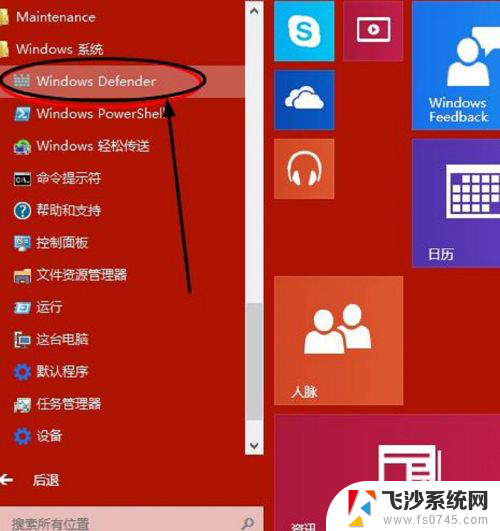
3.这样就开启了win10自带杀毒软件windows defender,扫描选项选择“快速扫描”。单击“立即扫描”。
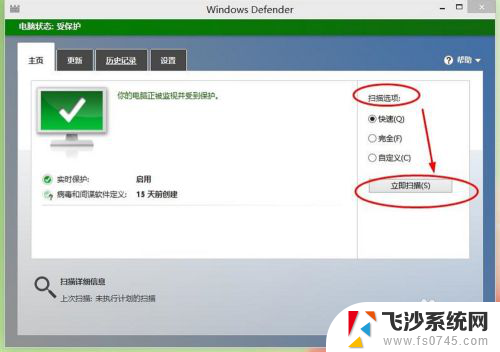
4.就可以看到扫描进度条。如下图。
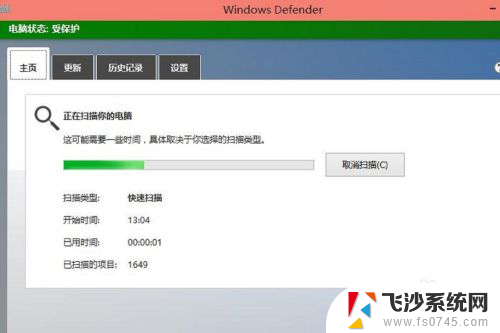
5.windows defender还支持更新操作,点击“更新”菜单。单击“更新”。
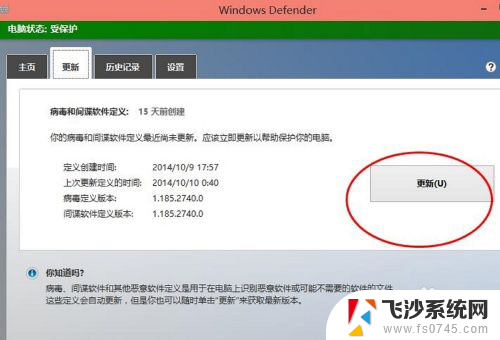
6.“历史记录”查看杀毒的历史情况。
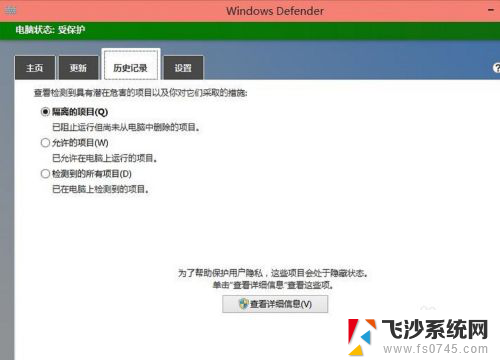
7.设置中注意开启实时保护。
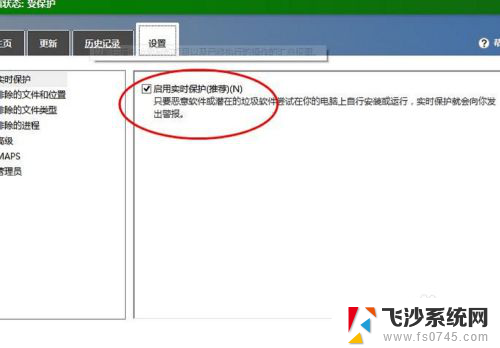
以上就是Windows自带的杀毒软件的位置和详细内容,如果您遇到此问题,可以按照以上方法解决,希望对大家有所帮助。
window自带的杀毒软件在哪 win10自带杀毒软件的功能相关教程
-
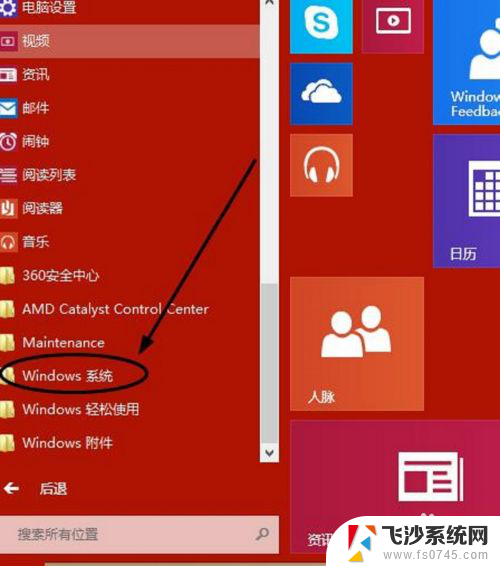 w10的自带杀毒软件如何开启 win10自带杀毒软件功能介绍
w10的自带杀毒软件如何开启 win10自带杀毒软件功能介绍2024-07-12
-
 win10杀毒软件怎么关闭 如何禁用Windows10系统自带的杀毒软件
win10杀毒软件怎么关闭 如何禁用Windows10系统自带的杀毒软件2023-11-12
-
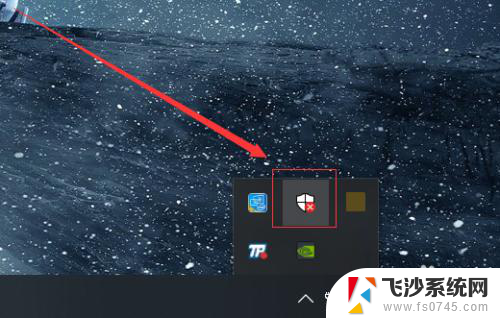 win10杀毒在哪关闭 如何关闭Windows 10自带的杀毒软件
win10杀毒在哪关闭 如何关闭Windows 10自带的杀毒软件2024-01-07
-
 win10系统杀毒软件关闭 Windows10系统如何关闭自带杀毒软件
win10系统杀毒软件关闭 Windows10系统如何关闭自带杀毒软件2023-12-30
- win10退出杀毒软件 win10系统自带的杀毒软件如何退出
- win10的杀毒软件怎么关闭 关闭Windows10系统自带的杀毒软件
- win10打开杀毒软件 win10自带杀毒软件如何启用
- 电脑自带杀毒软件在哪里打开 win10自带杀毒软件怎么设置
- win10自带杀毒软件如何关闭 如何关闭Windows 10系统的自带杀毒软件
- windows10,怎么关闭自带杀毒软件 如何关闭windows10自带的杀毒软件
- win8.1开始菜单改win10 Windows 8.1 升级到 Windows 10
- 文件:\windows\system32\drivers Win10系统C盘drivers文件夹可以清理吗
- windows10移动硬盘在电脑上不显示怎么办 移动硬盘插上电脑没有反应怎么办
- windows缓存清理 如何清理Win10系统缓存
- win10怎么调电脑屏幕亮度 Win10笔记本怎样调整屏幕亮度
- 苹果手机可以连接联想蓝牙吗 苹果手机WIN10联想笔记本蓝牙配对教程
win10系统教程推荐
- 1 苹果手机可以连接联想蓝牙吗 苹果手机WIN10联想笔记本蓝牙配对教程
- 2 win10手机连接可以卸载吗 Win10手机助手怎么卸载
- 3 win10里此电脑的文档文件夹怎么删掉 笔记本文件删除方法
- 4 win10怎么看windows激活码 Win10系统激活密钥如何查看
- 5 电脑键盘如何选择输入法 Win10输入法切换
- 6 电脑调节亮度没有反应什么原因 Win10屏幕亮度调节无效
- 7 电脑锁屏解锁后要按窗口件才能正常运行 Win10锁屏后程序继续运行设置方法
- 8 win10家庭版密钥可以用几次 正版Windows10激活码多少次可以使用
- 9 win10系统永久激活查询 如何查看Windows10是否已经永久激活
- 10 win10家庭中文版打不开组策略 Win10家庭版组策略无法启用怎么办